Slik tilbakestiller Photoshop utseende tilbake til standard
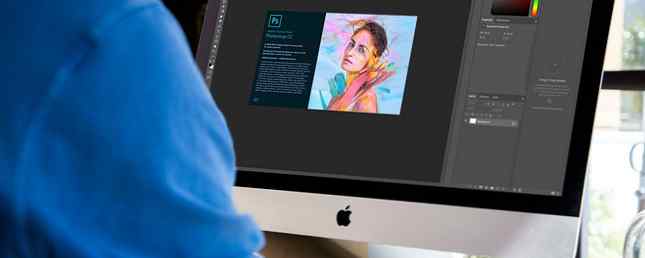
En av de mest overveldende aspektene om Photoshop for nybegynnere er det rene antallet paneler du har åpnet, og hvordan disse panelene noen ganger kan forsvinne.
Hvis et panel du er vant til å jobbe med, har gått glipp av, og du ikke kan finne ut hvor det gikk, er det en enkel måte å få Photoshop til å se akkurat hvordan du er vant til.
Slik gjenoppretter du paneler i Photoshop
Hvis det er et spørsmål om et manglende panel, er det en veldig enkel løsning på dette. La oss si at verktøylinjen til venstre har forsvunnet: bare gå til Vindu alternativet i menyen og sørg for at Verktøy er sjekket. Prosessen er den samme for et panel som er oppført under Vindu-menyen. Klikk på den for å velge den, og den vises igjen på skjermen.
Hvis det er et panel som du ikke vil bruke, kan du også lukke det ved å klikke på menyknappen i hjørnet av panelet og klikke på Lukk.
Slik tilbakestiller Photoshop utseende tilbake til standard
Hvis hele programmet ser helt annerledes ut enn deg, er sjansene for at arbeidsområdet ditt er endret.
Photoshop har en rekke forhåndsinnstilte arbeidsområder som du kan velge mellom. Disse arbeidsområdene åpner panelene som er nyttige for brukerne, avhengig av hva de gjør. Til dette formål har de et arbeidsområde for 3D-design, grafikk og webdesign, bevegelsesdesign, maleri og fotografering. Adobe tilbyr også standard Essentials arbeidsområde som er det du er sannsynligvis vant til.
Du kan velge arbeidsområdet ditt ved å gå til Vindu > arbeidsområde og velg ett av alternativene som er oppført ovenfor.
Hvis du har kommet tilbake til Photoshop, og du har funnet ut at panelene du er vant til ikke lenger er åpne, bare gå til Vindu > arbeidsområde > Tilbakestill Essentials. (Hvis du bruker et av de andre arbeidsområdene som tilbys av Photoshop, er det det du bør se oppført under Tilbakestill-alternativet.)
Hvis ingen av disse arbeidsområdene passer nøyaktig til dine behov, kan du åpne alle panelene dine og gå til Vindu > Worskpace > Nytt arbeidsområde og Photoshop vil fange opp alle panelplasseringene dine, og kan også fange opp og tastaturgenveier, menyer og verktøylinjealternativer som du kanskje har tilpasset.
Du kan trekke paneler rundt, omorganisere dem, lukke, åpne eller minimere dem, til du har ditt arbeidsområde, se nøyaktig hvordan du liker det før du lagrer det.
Hva er ditt favoritt Photoshop-arbeidsområde å jobbe med? Har du opprettet et tilpasset arbeidsområde som passer til arbeidsflyten din? Gi oss beskjed i kommentarene.
Utforsk mer om: Adobe Photoshop, Feilsøking.


